Multi -Loading -Flash -Laufwerk im Wintohdd -Programm

- 1426
- 96
- Lina Leberer
In der neuen Version des kostenlosen Wintohdd -Programms, mit dem Windows schnell auf einem Computer installiert wurde, wurde eine neue interessante Möglichkeit angezeigt: Erstellen eines Multi -Loading -Flash -Laufwerks für die Installation von Windows 10, 8 und Windows 7 auf Computern mit BIOS und UEFI (t.e. mit Vermächtnis und EFI -Beladung).
Gleichzeitig unterscheidet sich die Implementierung der Installation verschiedener Windows -Versionen aus einem Lauf. Ich stelle fest, dass diese Methode für Anfänger nicht ganz geeignet ist.
In diesen Anweisungen - im Detail, wie Sie ein Multi -Loading -Flash -Laufwerk mit verschiedenen Windows -Versionen in Wintohdd erstellen. Sie können auch nützlich sein, um ein solches USB -Laufwerk zu erstellen: Verwenden von WinSetupfromUsB (wahrscheinlich am einfachsten), eine kompliziertere Art und Weise - Easy2Boot, Achten Sie auch auf die besten Programme, um ein bootfähiges Flash -Laufwerk zu erstellen.
Hinweis: Während der nachstehenden Schritte werden alle Daten aus dem verwendeten Laufwerk (Flash -Laufwerke, externe Festplatte) entfernt. Betrachten Sie dies, wenn wichtige Dateien darauf gespeichert sind.
Erstellung des Installations -Flash -Laufwerks von Windows 10, 8 und Windows 7 in Wintohdd
Schritte, um ein Multi -Loading -Flash -Laufwerk (oder eine externe Festplatte) im Wintohdd -Programm aufzunehmen, sind sehr einfach und sollten keine Schwierigkeiten verursachen.
Klicken Sie nach dem Laden und Installieren des Programms im Hauptfenster auf "Multi -Ininstallation USB" (Zum Zeitpunkt des Schreibens ist dies der einzige Menüelement, der nicht übersetzt wird).

Geben Sie im nächsten Fenster im Feld "Ziel wählen" das USB -Laufwerk an, das geladen wird. Wenn es eine Nachricht gibt, dass die Festplatte formatiert wird, stimmen Sie zu (vorausgesetzt, es handelt sich nicht um wichtige Daten). Geben Sie auch den Abschnitt "System und den Ladevorgang an (in unserer Aufgabe ist der erste Abschnitt auf dem Flash -Laufwerk) angezeigt).
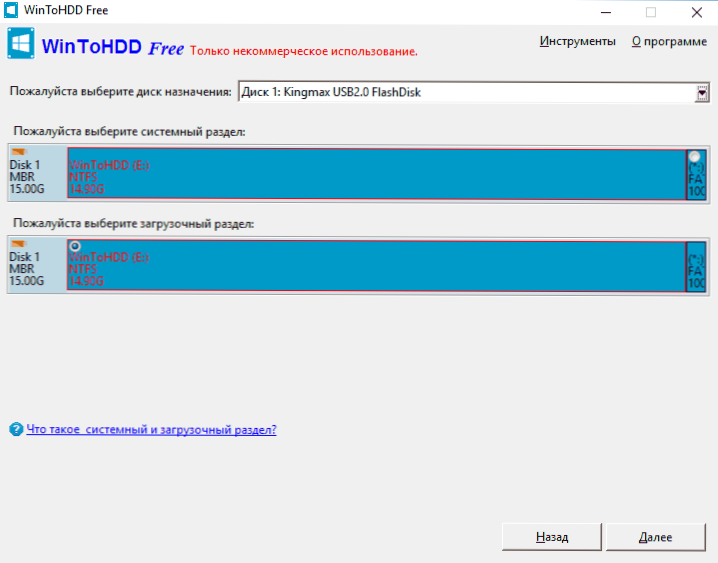
Drücken Sie "Weiter" und warten Sie auf die Aufnahme des Loaders sowie auf Wintohdd -Dateien auf einem USB -Laufwerk. Am Ende des Prozesses können Sie das Programm schließen.
Das Flash -Laufwerk wird bereits geladen, aber um das Betriebssystem daraus zu installieren, bleibt es den letzten Schritt, um in den Stammordner zu kopieren Führen und erfüllen Sie die Kopie davon) ISO -Bilder Sie benötigen Windows 10, 8 (8.1) und Windows 7 (andere Systeme werden nicht unterstützt). Hier kann es nützlich sein: So laden Sie die ursprünglichen ISO -Windows -Bilder von der Microsoft -Website herunter.

Nachdem die Bilder kopiert wurden.
Verwenden Sie das Wintohdd -bootfähige Flash -Laufwerk
Nach dem Laden aus dem zuvor erstellten Laufwerk (siehe. So laden Sie das Laden von einem Flash-Laufwerk zum BIOS) Sie sehen ein Menü, das ein Bit-32-Bit oder 64-Bit auswählen kann. Wählen Sie das entsprechende System aus, das installiert wird.
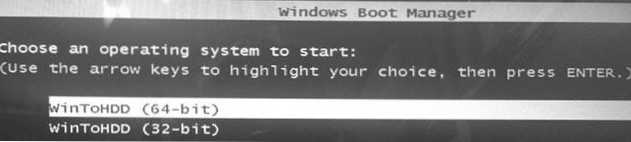
Nach dem Laden sehen Sie das Fenster Wintohdd -Programm, drücken Sie die neue Installation (neue Installation) und im nächsten Fenster oben den Pfad zum gewünschten Bild von ISO. In der Liste werden diese Versionen von Windows angezeigt, die im ausgewählten Bild enthalten sind: Wählen Sie die richtige und klicken Sie auf "Weiter".

Der nächste Schritt besteht darin, einen System- und Ladeabschnitt anzugeben (und möglicherweise zu erstellen). Je nachdem, welche Art des Downloads verwendet werden. Für diese Zwecke können Sie die Befehlszeile (sich im Menüelement des Tools befinden) aufrufen und Diskpart (siehe siehe. Wie man eine Festplatte in MBR oder GPT umwandelt).
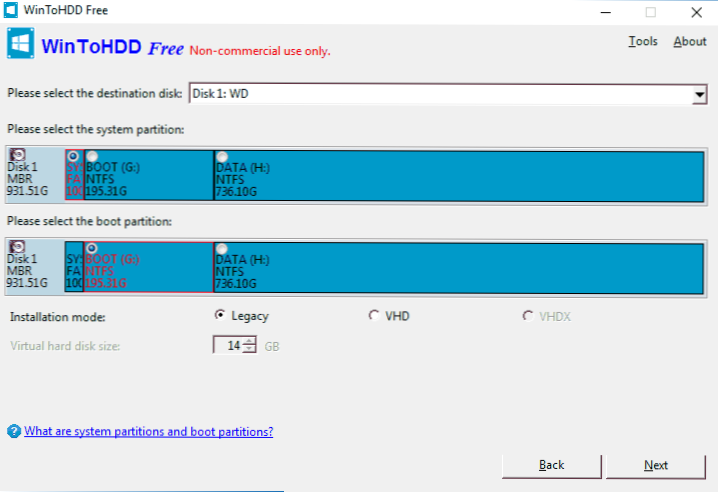
Im angegebenen Schritt kurze Referenzinformationen:
- Verwenden Sie für Computer mit BIOS und Legacy Loading die Festplatte in MBR und verwenden Sie NTFS -Abschnitte.
- Für Computer mit EFI -Laden - Verwenden Sie die Festplatte in die GPT, für die "Systempartition" den Abschnitt FAT32 (wie im Screenshot).
Nachdem Sie die Abschnitte angegeben haben, bleiben Sie auf die Fertigstellung der Kopie von Windows auf der Zielscheibe (und dies sieht anders aus als die übliche Installation des Systems), laden Sie von der Festplatte und führen Sie die anfängliche Einstellung des Systems durch.
Sie können die kostenlose Version des Wintohdd -Programms von der offiziellen Website http: // www herunterladen.Easyuefi.Com/wintohdd/

